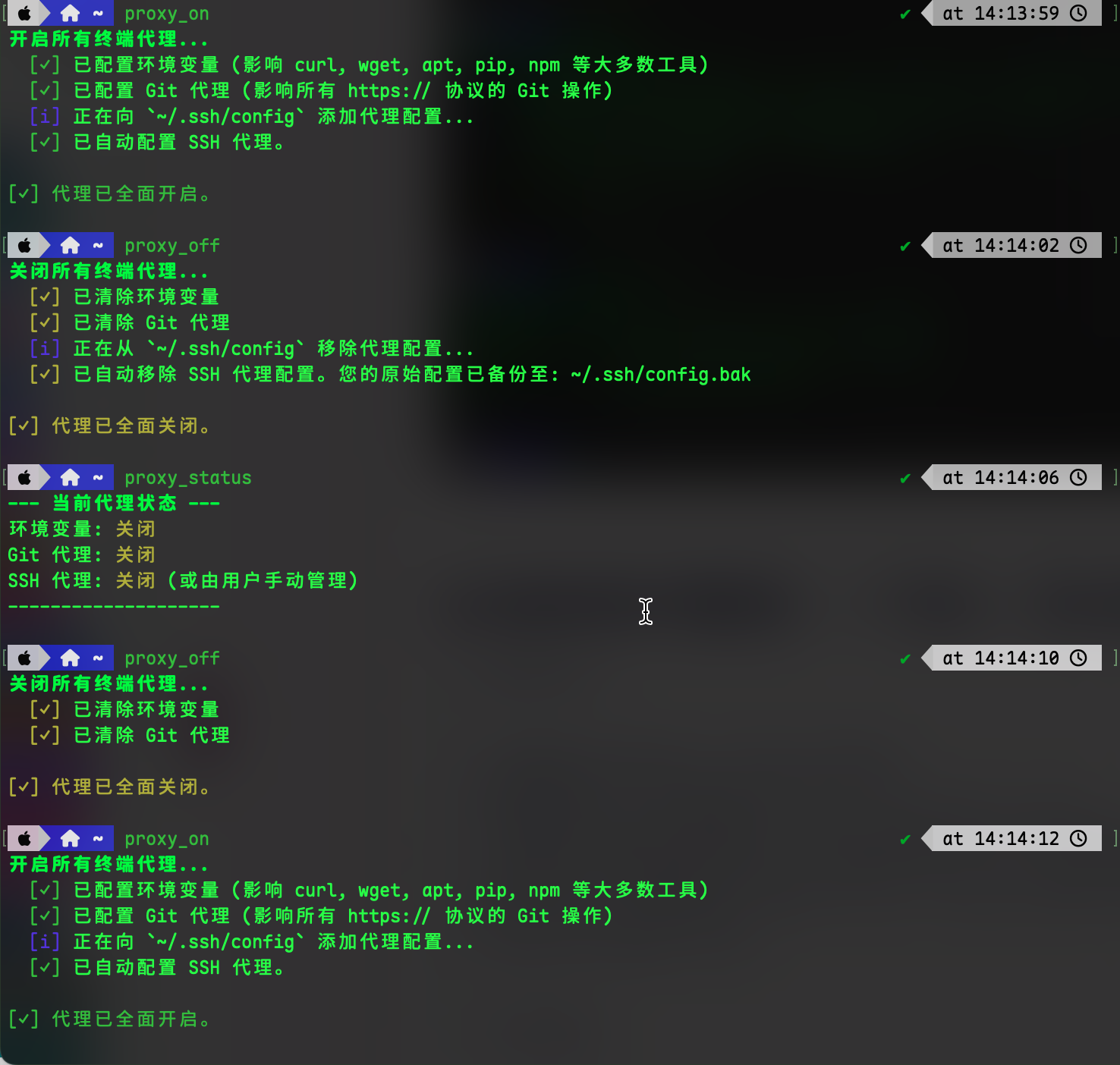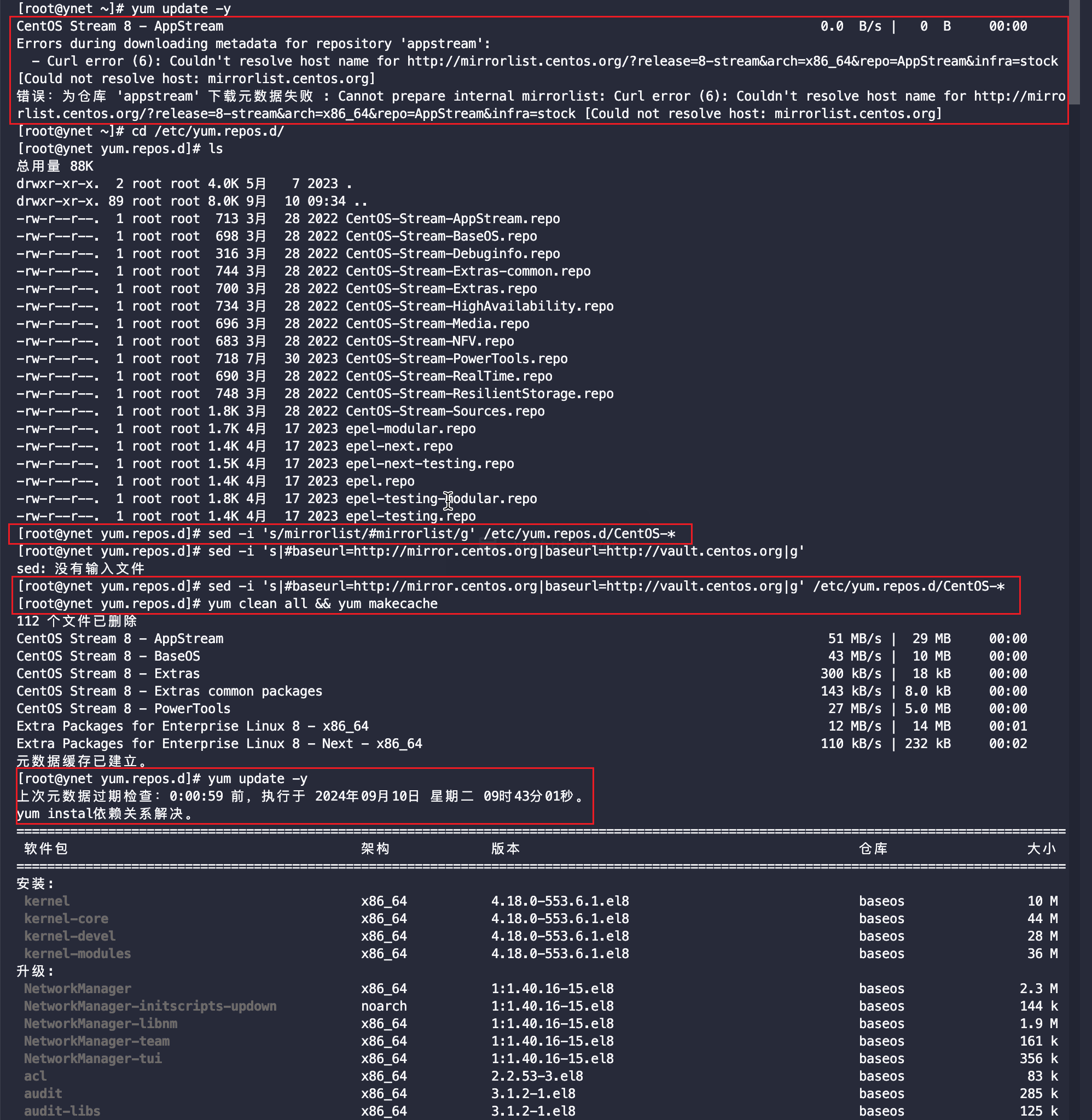本文最后更新于 4382 天前,其中的信息可能已经有所发展或是发生改变。
如何移除视频、图片、文档、下载、音乐、桌面这六个文件夹项目 Windows 8.1预览版除了将计算机改名为“这台电脑”外,还给“这台电脑”加塞了六个文件夹项目,分别是视频、图片、文档、下载、音乐、桌面,这几个文件夹位于根目录下,每次打开“这台电脑”都会先看到它们。从大多数人的习惯来说,这几个文件夹利用率其实很低,放着也是占据窗口空间,还不如去掉它们。 简单但不彻底的隐藏 这个方法非常简单,但是不够彻底,只是将这些文件夹折叠隐藏。点击“文件夹”名称左边的小箭头,或者直接在那一栏双击即可将六个文件夹折叠隐藏。
将六个文件夹折叠隐藏
稍复杂但彻底的移除 这个方法需要通过修改注册表来实现。 1、打开注册表编辑器,定位到:
HKEY_LOCAL_MACHINE\SOFTWARE\Microsoft\Windows\CurrentVersion\Explorer\MyComputer\NameSpace;
2、删除NameSpace下的以下几个子项;
删除这些即可让那几个文件夹消失
| {1CF1260C-4DD0-4ebb-811F-33C572699FDE} | 对应“音乐” |
| {374DE290-123F-4565-9164-39C4925E467B} | 对应“下载” |
| {3ADD1653-EB32-4cb0-BBD7-DFA0ABB5ACCA} | 对应“图片” |
| {A0953C92-50DC-43bf-BE83-3742FED03C9C} | 对应“视频” |
| {A8CDFF1C-4878-43be-B5FD-F8091C1C60D0} | 对应“文档” |
| {B4BFCC3A-DB2C-424C-B029-7FE99A87C641} | 对应“桌面” |
你可以只删除其中几个,也可以一次删除了这六个项,此时整个文件夹都会跟着消失。如果要恢复这六个文件夹,重新在NameSpace下创建对应子项即可。 来源:pchome